So lösen Sie das Problem der Höheninkonsistenz in CSS
So lösen Sie hohe Inkonsistenzen in CSS: 1. Fügen Sie „box-sizing: border-box;“ zur Eingabe hinzu;
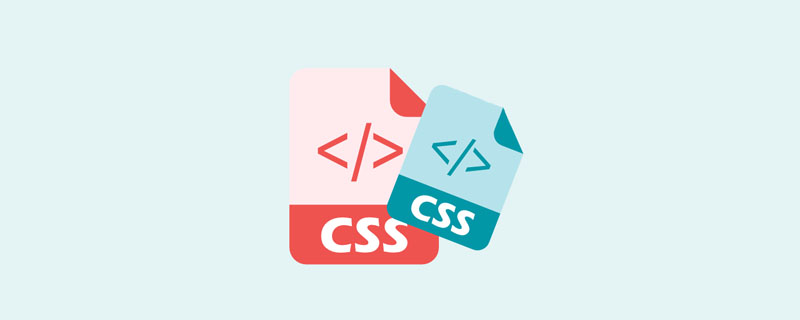
Die Betriebsumgebung dieses Artikels: Windows7-System, HTML5- und CSS3-Version, Dell G3-Computer.
Wie löse ich das Höheninkonsistenzproblem in CSS?
Die Gründe und Lösungen für die inkonsistenten Eingabe- und Schaltflächenhöhen in CSS
Lassen Sie uns zunächst über die Gründe für die inkonsistenten Eingabe- und Schaltflächenhöhen sprechen
Ich bin beim Lernen auf ein so kleines Problem gestoßen Ich habe mir ein React-Projekt angesehen und im Internet einige Informationen gefunden. Nachdem ich die Informationen überprüft hatte, stellte ich fest, dass die Fehlausrichtung auf die Grundlinien der Elemente in der Zeile zurückzuführen ist unterschiedlich, daher führt es zu unterschiedlichen Höhen. Die Lösung ist auch sehr einfach: Fügen Sie einfach ↓ zu jedem Element hinzu.
vertical-align:middle;
.target {
vertical-align:middle;
width: 200px;
height: 30px;
border: 1px solid #ccc;
box-sizing: border-box;}.red-btn {
vertical-align:middle;
width: 100px;
height: 30px;
background: lightcoral;
color: #fff;} <Fragment>
<p className="App">
<p className="App-header">
<img src="/static/imghw/default1.png" data-src="https://img.php.cn/upload/article/000/000/020/cec56ed3d20bb9d7f957189764ecf811-0.png" class="lazy" src={logo} className="App-logo" alt="logo" />
</p>
<p>
<input className='target' value={this.state.inputValue} onChange={this.handleInputChange} />
<button className='red-btn' onClick={this.handleBtnClick}>add</button>
</p>
<ul>
{
this.getTodoItems()
} </ul>
</p>
</Fragment>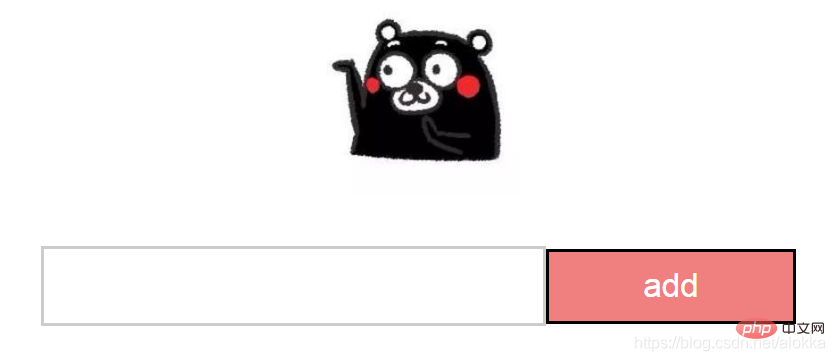
Dann reden wir über den Grund, warum die Eingabehöhe zwei Pixel höher ist als die des Buttons
Button verwendet zur Höhenberechnung immer den Quirks-Modus. Im Quirks-Modus wird der Rahmen innerhalb der Breite des Elements berechnet, nicht außerhalb wie im Standardmodus (die Höhe der Schaltfläche umfasst die Höhe des Rahmens, während der Text des Textfelds nicht die Rahmenhöhe enthält.)
Die Lösung ist auch Es ist ganz einfach, fügen Sie einfach ↓
box-sizing: border-box;
zur Eingabe oder ↓ zur Schaltfläche hinzu und fertig
box-sizing: content-box;

Ich hoffe, es kann Ihre Zweifel klären=(:з ∠)_
Empfohlenes Lernen: „ CSS-Video-Tutorial》
Das obige ist der detaillierte Inhalt vonSo lösen Sie das Problem der Höheninkonsistenz in CSS. Für weitere Informationen folgen Sie bitte anderen verwandten Artikeln auf der PHP chinesischen Website!

Heiße KI -Werkzeuge

Undresser.AI Undress
KI-gestützte App zum Erstellen realistischer Aktfotos

AI Clothes Remover
Online-KI-Tool zum Entfernen von Kleidung aus Fotos.

Undress AI Tool
Ausziehbilder kostenlos

Clothoff.io
KI-Kleiderentferner

AI Hentai Generator
Erstellen Sie kostenlos Ai Hentai.

Heißer Artikel

Heiße Werkzeuge

Notepad++7.3.1
Einfach zu bedienender und kostenloser Code-Editor

SublimeText3 chinesische Version
Chinesische Version, sehr einfach zu bedienen

Senden Sie Studio 13.0.1
Leistungsstarke integrierte PHP-Entwicklungsumgebung

Dreamweaver CS6
Visuelle Webentwicklungstools

SublimeText3 Mac-Version
Codebearbeitungssoftware auf Gottesniveau (SublimeText3)

Heiße Themen
 1382
1382
 52
52
 Die Rollen von HTML, CSS und JavaScript: Kernverantwortung
Apr 08, 2025 pm 07:05 PM
Die Rollen von HTML, CSS und JavaScript: Kernverantwortung
Apr 08, 2025 pm 07:05 PM
HTML definiert die Webstruktur, CSS ist für Stil und Layout verantwortlich, und JavaScript ergibt eine dynamische Interaktion. Die drei erfüllen ihre Aufgaben in der Webentwicklung und erstellen gemeinsam eine farbenfrohe Website.
 So verwenden Sie Bootstrap in Vue
Apr 07, 2025 pm 11:33 PM
So verwenden Sie Bootstrap in Vue
Apr 07, 2025 pm 11:33 PM
Die Verwendung von Bootstrap in Vue.js ist in fünf Schritte unterteilt: Startstrap installieren. Bootstrap in main.js. Verwenden Sie die Bootstrap -Komponente direkt in der Vorlage. Optional: benutzerdefinierter Stil. Optional: Verwenden Sie Plug-Ins.
 So schreiben Sie geteilte Zeilen auf Bootstrap
Apr 07, 2025 pm 03:12 PM
So schreiben Sie geteilte Zeilen auf Bootstrap
Apr 07, 2025 pm 03:12 PM
Es gibt zwei Möglichkeiten, eine Bootstrap -Split -Zeile zu erstellen: Verwenden des Tags, das eine horizontale Split -Linie erstellt. Verwenden Sie die CSS -Border -Eigenschaft, um benutzerdefinierte Style Split -Linien zu erstellen.
 So ändern Sie Bootstrap
Apr 07, 2025 pm 03:18 PM
So ändern Sie Bootstrap
Apr 07, 2025 pm 03:18 PM
Um die Größe der Elemente in Bootstrap anzupassen, können Sie die Dimensionsklasse verwenden, einschließlich: Einstellbreite:.
 So richten Sie das Framework für Bootstrap ein
Apr 07, 2025 pm 03:27 PM
So richten Sie das Framework für Bootstrap ein
Apr 07, 2025 pm 03:27 PM
Um das Bootstrap -Framework einzurichten, müssen Sie die folgenden Schritte befolgen: 1. Verweisen Sie die Bootstrap -Datei über CDN; 2. Laden Sie die Datei auf Ihrem eigenen Server herunter und hosten Sie sie. 3.. Fügen Sie die Bootstrap -Datei in HTML hinzu; 4. Kompilieren Sie Sass/weniger bei Bedarf; 5. Importieren Sie eine benutzerdefinierte Datei (optional). Sobald die Einrichtung abgeschlossen ist, können Sie die Grid -Systeme, -Komponenten und -stile von Bootstrap verwenden, um reaktionsschnelle Websites und Anwendungen zu erstellen.
 So fügen Sie Bilder auf Bootstrap ein
Apr 07, 2025 pm 03:30 PM
So fügen Sie Bilder auf Bootstrap ein
Apr 07, 2025 pm 03:30 PM
Es gibt verschiedene Möglichkeiten, Bilder in Bootstrap einzufügen: Bilder direkt mit dem HTML -IMG -Tag einfügen. Mit der Bootstrap -Bildkomponente können Sie reaktionsschnelle Bilder und weitere Stile bereitstellen. Legen Sie die Bildgröße fest und verwenden Sie die IMG-Fluid-Klasse, um das Bild anpassungsfähig zu machen. Stellen Sie den Rand mit der img-beliebten Klasse ein. Stellen Sie die abgerundeten Ecken ein und verwenden Sie die IMG-Rund-Klasse. Setzen Sie den Schatten, verwenden Sie die Schattenklasse. Größen Sie die Größe und positionieren Sie das Bild im CSS -Stil. Verwenden Sie mit dem Hintergrundbild die CSS-Eigenschaft im Hintergrund.
 HTML, CSS und JavaScript verstehen: Ein Anfängerhandbuch
Apr 12, 2025 am 12:02 AM
HTML, CSS und JavaScript verstehen: Ein Anfängerhandbuch
Apr 12, 2025 am 12:02 AM
WebdevelopmentRelieSonHtml, CSS und JavaScript: 1) HtmlStructuresContent, 2) CSSstylesit und 3) JavaScriptaddssinteraktivität, Bildung von TheBasisofModerernwebexperiences.
 So verwenden Sie die Bootstrap -Taste
Apr 07, 2025 pm 03:09 PM
So verwenden Sie die Bootstrap -Taste
Apr 07, 2025 pm 03:09 PM
Wie benutze ich die Bootstrap -Taste? Führen Sie Bootstrap -CSS ein, um Schaltflächenelemente zu erstellen, und fügen Sie die Schaltfläche "Bootstrap" hinzu, um Schaltflächentext hinzuzufügen




